在使用 WPS 办公软件时,偶尔会遇到 WPS 不识别下载的 docx 文件的情况,这可能会导致用户的工作陷入困境。在此,我们将探讨常见的原因并提供解决方案。
相关问题
解决方案
检查文件扩展名
文件扩展名是确保软件能够识别特定文件的关键。确保文件的扩展名为 `.docx`,而不是其他格式。如果文件扩展名错误,可以手动将其更正。
使用文件属性
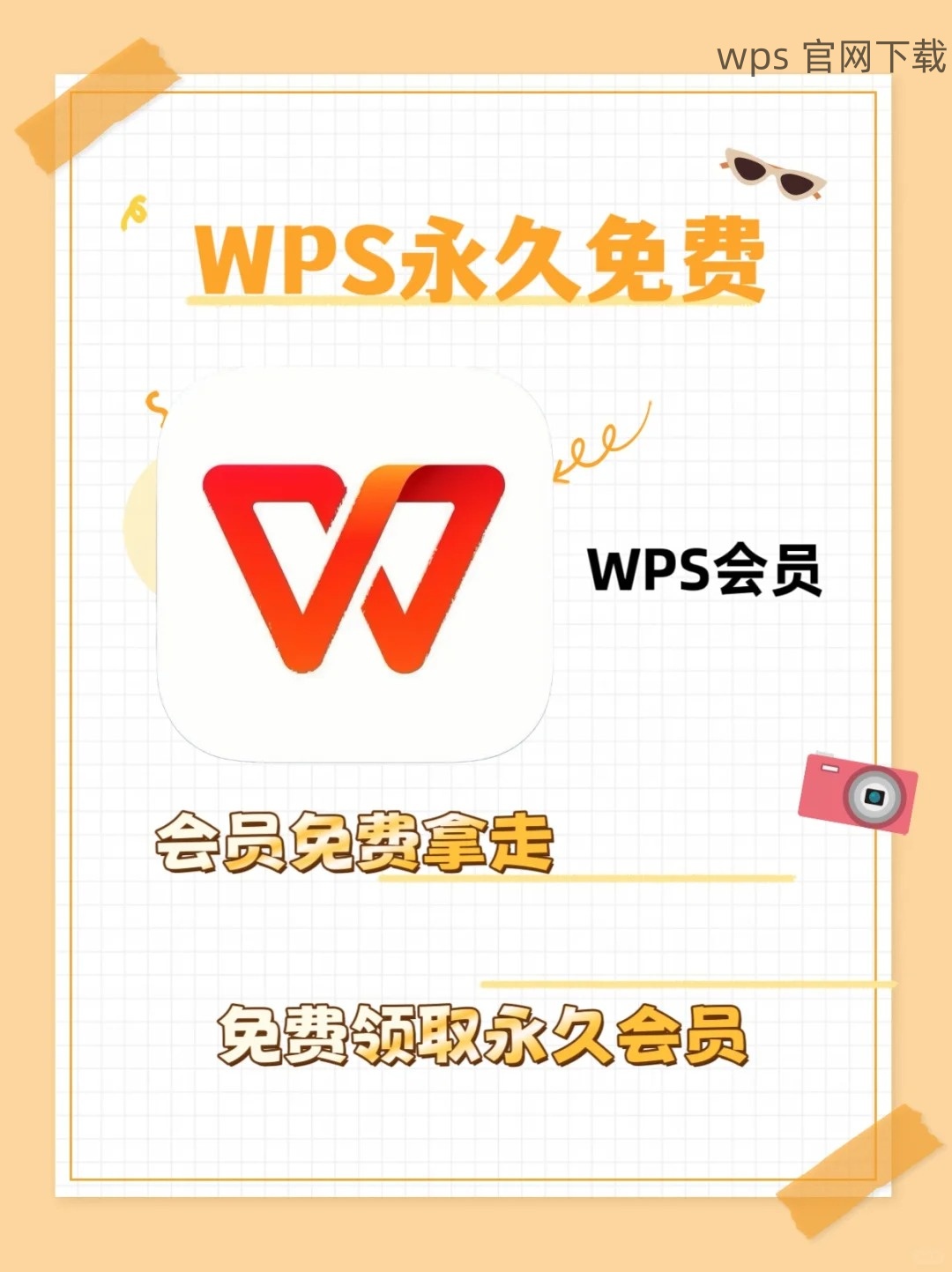
右键单击项目文件,选择“属性”,在打开的窗口中检查文件类型。如果文件显示为其他格式,强制更改可能导致 WPS 无法识别其内容。对此,在重新下载时确保文件格式正确。
尝试其他软件打开
使用 Microsoft Word 或其他文字处理器试图打开该文件。一旦能成功读取内容,就可考虑将其另存为 `.docx` 格式,并再次在 WPS 中试图打开。
尝试恢复功能
在 WPS 中,选择“文件”->“打开”,然后在打开窗口中,选择底部的“恢复未保存的文档”。如果该文件在备份中存在,可以尝试恢复。确保定期保存工作文件,以避免数据丢失。
使用在线修复工具
有许多在线工具可以帮助修复损坏的文档。上传你的 docx 文件至这些平台,通常系统会自动运行修复程序,恢复文件内容,然后请下载修复后的文件。
手动恢复内容
若在线工具不能解决问题,可考虑更改文件扩展名为 `.zip`,将其解压缩。此操作可能会让你获取文档中的 XML 文件和其他元素,如果你熟悉这些内容,可以手动提取有用数据。
确保 WPS 软件已更新
为了提高兼容性,确保你正在使用的 WPS 版本是最新的。打开 WPS,选择“设置”或“帮助”中查找更新选项。若可用,下载并安装更新,重启软件后再试图打开 docx 文件。
检查字体与组件
某些字体或插件的缺失也可能导致 WPS 不识别文件。请确保所有必要的字体和插件均已正确安装。访问 WPS 的官方资源,下载所需的字体和插件,按照页面指导完成安装。
安全模式打开 WPS
有时,已安装的插件可能干扰正常功能。在打开 WPS 时,按下“Ctrl”键并保持,直到软件启动为止。此时尝试打开你的 docx 文件,看看是否能够正常执行。
在处理 WPS 不识别下载的 docx 文件时,有多种方法可以尝试解决问题。通过检查文件格式、修复损坏的文件以及确保软件组件的完整性,用户可以有效应对这些挑战。切记在使用 WPS 的过程中,定期保存文档并下载必要的更新和插件,以获得更好的使用体验。随着 WPS 中文下载 资源的增多和软件自身的持续更新,我们期待诸如此类的问题能越来越少。
